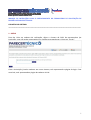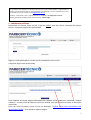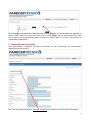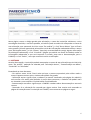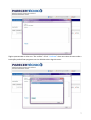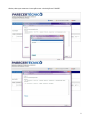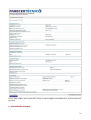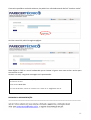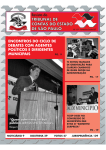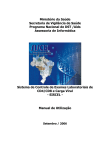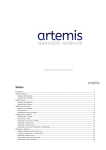Download 1 MANUAL DE INSTRUÇÕES PARA O PREENCHIMENTO
Transcript
MANUAL DE INSTRUÇÕES PARA O PREENCHIMENTO DO FORMULÁRIO DE SOLICITAÇÃO DE EMISSÃO DE PARECER TÉCNICO CADASTRO NO SISTEMA ________________________________________________________________________________ 1 – INÍCIO Para dar início ao cadastro de solicitação, digite o número do CNPJ da mantenedora (ou instituição, caso não tenha mantenedora) no campo correspondente e clique em “Enviar”. Caso a instituição já tenha cadastro em nosso sistema, será apresentada a página de login. Caso contrário, será apresentada a página de cadastro inicial: 1 Preencha corretamente todas as informações. Muita atenção quanto ao campo E-mail, pois será através dele que o sistema irá enviar o login e a senha para acesso ao sistema, após o cadastro. Ao clicar em “Gravar”, o sistema enviará para o e-mail cadastrado a senha de acesso ao sistema e retornará para a página inicial com a informação de que o cadastro foi feito com sucesso (ou que tenha ocorrido algum problema): Consulte o e-mail. A seguinte mensagem será apresentada: 2 Você efetuou um cadastro no Sistema de Parecer Técnico da FUNDEC. Segue abaixo o usuário e a senha para fazer o login no sistema e continuar com seu cadastro. Em caso de dúvidas entre em contato com [email protected]. Usuário: você usará o seu e-mail fornecido no cadastro: [email protected] Senha (gerada automaticamente pelo sistema): xxXXx%@x 2 – LOGANDO NO SISTEMA Retornando ao sistema, clique no link “Faça seu LOGIN” para dar início à solicitação de parecer técnico. A seguinte página será apresentada: Digite o e-mail cadastrado e a senha que foi enviada para esse e-mail. A seguinte página será apresentada: Para visualizar ou alterar alguma informação do cadastro inicial, clique em “Visualizar / Alterar Cadastro”. A mesma tela de cadastro inicial será exibida, para que possam ser feitas as alterações necessárias. Para criar uma solicitação, clique no link em destaque: “CLIQUE AQUI PARA ADICIONAR UMA NOVA SOLICITAÇÃO”. Será exibida a seguinte página: 3 Se a instituição solicitante tiver CNPJ diferente da mantenedora, o mesmo poderá ser digitado no campo “CNPJ”, depois é só clicar em enviar. Caso a instituição não possua mantenedora ou o CNPJ seja o mesmo da mantenedora, poderá selecionar a opção “Usar as mesmas informações da mantenedora cadastrada”. 3 – FORMULÁRIO DE SOLICITAÇÕES Será apresentado o seguinte formulário (contendo ou não informações da mantenedora cadastrada anteriormente): Obs: Não se esqueça de baixar o Contrato de Adesão que localiza-se no início desse formulário. 4 Tenha muita atenção na hora de preencher todas as informações. Ao clicar em “Gravar”, será exibida a seguinte página: 5 Nessa página, temos o código gerado pela solicitação, o nome da instituição solicitante, o eixo tecnológico envolvido, o curso em questão, o histórico (onde o usuário irá acompanhar o status de sua solicitação, que aparecerá de início como “Em análise”), o link “Gerar Boleto” (que só ficará ativo quando a pessoa responsável pela análise inicial das informações cadastradas alterar o status para “Solicitação Aceita”), o link “Alterar” (caso haja a necessidade de corrigir alguma informação da solicitação cadastrada), o link “Visualizar” (página que exibirá em forma de relatório todas as informações cadastradas e que será impressa e enviada, junto com a documentação, para a FUNDEC) e o link “Excluir”, caso seja necessário excluir a solicitação. 4 - HISTÓRICO Através dessa opção, a instituição poderá acompanhar o status de sua solicitação que virá de início como “Em análise”, podendo ser alterada para “Solicitação Aceita”, “Documentação em Mãos”, “Concluído” ou “Recusado”. Entendendo os itens do status: - Em análise: status inicial. Ficará assim até que a pessoa responsável pela análise mude o status. Enquanto estiver assim, o boleto não poderá ser gerado. - Solicitação aceita: significa que o cadastro (o mesmo visualizado pela página do relatório) está correto e foi aceito pelo avaliador. A partir desse momento, o cadastro não poderá mais ser alterado e nem excluído. O link do boleto ficará habilitado. - Documentação em mãos: significa que a FUNDEC recebeu toda a documentação e esta está correta. - Recusado: Se a solicitação foi recusada por algum motivo. Esse motivo será mostrado na página de interação entre a instituição e a FUNDEC, como mostram as páginas a seguir: 6 Página apresentada ao clicar em “Em análise”. O link “+Informe” abre uma caixa de texto onde a instituição poderá fazer perguntas ou tirar dúvidas sobre algo do status: 7 Abaixo, telas que mostram a interação entre a instituição e a FUNDEC. 8 A partir do momento em que o status for alterado de “Em análise” para “Solicitação aceita”, o link para gerar o boleto será habilitado. Abaixo o exemplo de um boleto gerado: 5 – VISUALIZAR E IMPRIMIR O link “Visualizar” mostrará em forma de relatório a página que contém todas as informações cadastradas e que será impressa e enviada à FUNDEC. 9 O link “Abrir página para impressão” abrirá a mesma página mostrada acima, já pronta para ser impressa. 6 – RECUPERAÇÃO DE SENHA 10 Caso tenha perdido a senha de cadastro, ela poderá ser solicitada através do link “Lembrar senha”. Ao clicar nesse link, abrirá a seguinte página: Basta digitar o CNPJ e o e-mail cadastrado que o sistema irá gerar uma nova senha e enviar para esse mesmo e-mail. Ao abrir o e-mail, a seguinte mensagem será apresentada: Olá, MM. Recebemos uma solicitação para enviar uma nova senha de acesso ao sistema de Parecer Técnico. Nova senha: xkJw-%lD Em caso de dúvidas, entrar em contato com o setor de TI: [email protected] ENVIANDO A DOCUMENTAÇÃO ________________________________________________________________________________ Após ter feito o cadastro em nosso sistema e efetivado o pagamento, a instituição deverá entregar pessoalmente ou enviar pelos Correios, por SEDEX, com Aviso de Recebimento - AR, em envelope lacrado, com identificação da Instituição de ensino, os seguintes documentos no endereço abaixo: 11 Fundação Dracenense de Educação e Cultura Coordenação Parecer Técnico Avenida Alcides Chacon Couto, 395 - Bairro Metrópole CEP 17 900-000 Dracena-SP - Formulário de Solicitação de emissão de Parecer Técnico gerado no sistema da Fundec; - Termo de Adesão impresso, preenchido e assinado; - Cópia da anuência da Diretoria de Ensino, quando a solicitação ocorrer fora do prazo previsto na Portaria CEE/GP 450, de 10/10/2011; - Cópia do comprovante de pagamento (boleto bancário autenticado pelo banco e com o valor determinado pelo Conselho Estadual de Educação. O valor para emissão de cada parecer técnico é de R$2094,56 (104 UFESPs x $ 20,14, para o ano de 2014,); - CD com o Plano de Curso em pdf, e anexos se houver; - Uma via do Plano de curso atualizado, encadernado em espiral (atualizar a relação do pessoal docente e técnico e da infraestrutura destinada ao curso em questão), impresso e legível, nos termos da Deliberação CEE nº 1/99; Indicação CEE nº 08/2000; Deliberação CEE nº 105/2011 e Indicação nº 108/2011 CEE/CEB. Todas as folhas numeradas e rubricadas no rodapé, com início da numeração a partir da 1ª folha do Plano de curso. No Aviso de Recebimento - AR, no espaço destinado à Declaração de Conteúdo, escrever o seguinte: Solicitação de Parecer Técnico para o(s) curso(s) Novo ou em funcionamento, descrevendo o nome do(s) curso(s) resumidamente. Obs: Curso na forma modular (concomitante, quando paralelo ao Ensino Médio e/ou subsequente, quando após conclusão ao Ensino Médio) e na forma integrada ao Ensino Médio são cursos distintos, portanto, se a instituição de ensino tiver estas duas formas, para o mesmo curso, não poderão ser apresentados em um único Plano de Curso e sim distintos e respectivamente realizados igualmente depósitos, um para cada forma de curso. - Cópia da Portaria de autorização de funcionamento do curso no D.O.E., somente quando se tratar de curso já em funcionamento e devidamente autorizado pela Diretoria de Ensino ou Conselho Estadual de Educação. Obs: Não serão aceitos pagamentos efetuados em caixa eletrônico ou pela internet. Em caso de dúvidas, entre em contato: Coordenação de Parecer Técnico Telefone: (18) 3821-9000 e-mail: [email protected] 12